Helyezze vissza az elveszett / törölt iPhone-adatokat, beleértve fényképeket, névjegyeket, videókat, fájlokat, hívásnaplót és további adatokat az SD-kártyáról vagy az eszközről.
- Az Android nem fog bekapcsolni
- Halott Android belső memória
- Fekete képernyő Samsung
- Víz sérült Android
- Tartsa újra a Samsung újraindítását
- Elakadt a Samsung embléma
- Vírus fertőzött Android
- Crashed Android
- A törött képernyő Android feloldása
- WhatsApp helyreállítás a törött Samsung számára
- Helyezze vissza a SnapChat fotókat a Broken Android-ról
- Fagyasztott Android
Helyezze vissza az adatokat a lemerült telefon belső memóriájából a tökéletes megközelítéssel
 általa megosztva Boey Wong / 29. szeptember 2022. 09:00
általa megosztva Boey Wong / 29. szeptember 2022. 09:00Problémái vannak, mert nem tudja helyreállítani az adatokat az elhalt Android telefon belső memóriájából? Mai világunkban a telefonok elengedhetetlenek a mindennapi életünkben. Otthon itt őrzi meg emlékeit a fényképezőgép használatával. Az iskolában és a munkahelyen itt mentheti el néhány fontos dokumentum puha másolatát. És önmaga számára bizonyosan hajlamos elmenteni olyan személyes adatokat, amelyeket okkal őrzött.
Ennek ellenére a telefonon lévő fájlok olyan dolgok, amelyeket soha nem akarsz eltűnni. Ezek elvesztése azonban nem igazán a te kezedben van. Igen, megvédheti őket azzal, amije van, de történnek balesetek. És valószínűleg ezért vagy itt. Talán ledobtad a padlóra, így most nem nyílik ki. Vagy véletlenül vízre vagy bármilyen folyadékra esett. Ha nem, akkor előfordulhat, hogy a telefon ismeretlen okokból nem nyílik meg.
A FoneLab for Android segítségével visszaállíthatja az elveszett / törölt iPhone-adatokat, beleértve fényképeket, névjegyeket, videókat, fájlokat, hívásnaplót és további adatokat az SD-kártyáról vagy az eszközről.
- Fotók, videók, névjegyek, WhatsApp és további adatok helyreállítása egyszerűen.
- Az adatok előnézete a helyreállítás előtt.
- Az Android telefon és az SD kártya adatai elérhetők.
Mindenesetre ez a cikk néhány megoldást tartalmaz, amelyek segíthetnek a problémában. Olvassa tovább az alábbiakat, és éberen kövesse az utasításokat, hogy megtudja, hogyan lehet visszaállítani az adatokat az Android telefon halott belső memóriájából.


Útmutató
1. rész: Hogyan lehet visszaállítani az adatokat a lemerült telefon belső memóriájából a Google-fiókból
Az Android telefonok mindig lehetővé teszik, hogy Google-fiókot csatoljon telefonjához. A legtöbbjük automatikusan biztonsági másolatot készít az adatairól, például fényképekről, videókról, hangfájlokról és egyéb fontos fájlokról a telefonról. Ha létrehozott egy Google Fiókot a telefonjához, jó módja annak, hogy bejelentkezzen egy másik eszközön, és ellenőrizze, hogy a fájlokat elmentette-e a fiókjába.
A biztonsági másolatok ellenőrzéséhez és az adatok mentéséhez kövesse az alábbi lépéseket:
1 lépésNyissa meg a Google Chrome-ot számítógépén, és jelentkezzen be Google Fiókjába. Győződjön meg arról, hogy a használt fiók csatlakozik Android telefonjához.
2 lépésKattintson az A Google Apps ikonra a kezelőfelület jobb felső sarkában. Úgy néz ki, mint a négyzet alakú szimbólum, amely több pontból áll. A Képek opció és a profil ikonra.
3 lépésMegjelennek a Google alkalmazások. Válassza ki a hajtás ikonra a Google Drive megnyitásához. Miután belépett, nézzen körül a fájlok és mappák között, és ellenőrizze, hogy a telefon adatai nincsenek-e a meghajtón tárolva. Innen offline is elérhetővé teheti adatait, így bármikor ellenőrizheti őket a Google Drive-on. Vagy töltse le őket számítógépére vagy más eszközeire.
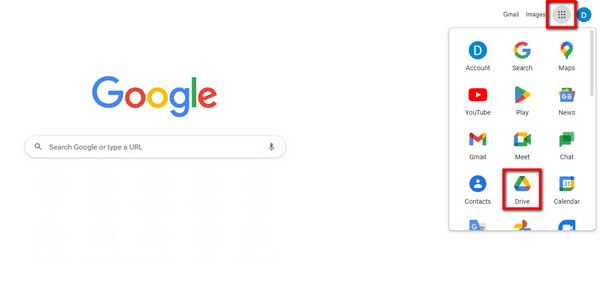
2. rész: Adatok visszaállítása a lemerült telefon belső memóriájából a FoneLab Android Data Recovery segítségével
Ha adatairól sajnos nincs biztonsági másolat a Google Fiókjában, akkor a helyreállítási eszköz telepítése lehet a legjobb választás. FoneLab Android Data Recovery képes visszanyerni az eszköz adatait. Átvizsgálja az eszközt, és könnyen visszaállítja a törölt vagy elveszett adatokat. Számos Android-eszközt támogat, például Samsung, LG, HUAWEI, Sony, Motorola és még sok más.
Kövesse az alábbi utasításokat az adatok helyreállításához az Android telefon halott belső memóriájából a FoneLab Android Data Recovery segítségével:
A FoneLab for Android segítségével visszaállíthatja az elveszett / törölt iPhone-adatokat, beleértve fényképeket, névjegyeket, videókat, fájlokat, hívásnaplót és további adatokat az SD-kártyáról vagy az eszközről.
- Fotók, videók, névjegyek, WhatsApp és további adatok helyreállítása egyszerűen.
- Az adatok előnézete a helyreállítás előtt.
- Az Android telefon és az SD kártya adatai elérhetők.
1 lépésLátogasson el a szoftver hivatalos webhelyére, és töltse le ingyenesen a FoneLab Android Data Recovery alkalmazást. Hagyja, hogy a program futhasson az eszközön, hogy elinduljon a telepítési folyamat. Ezután indítsa el, hogy működjön a számítógépen.
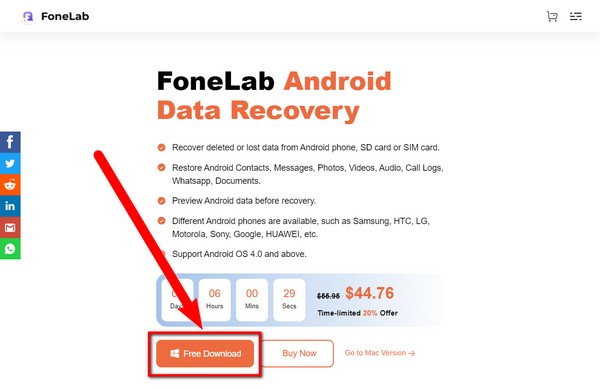
2 lépésKattintson az Android Data Recovery funkció. Csatlakoztassa telefonját a számítógéphez USB-kábellel, majd kövesse a folyamatot az eszközön lévő adatok beolvasásához.
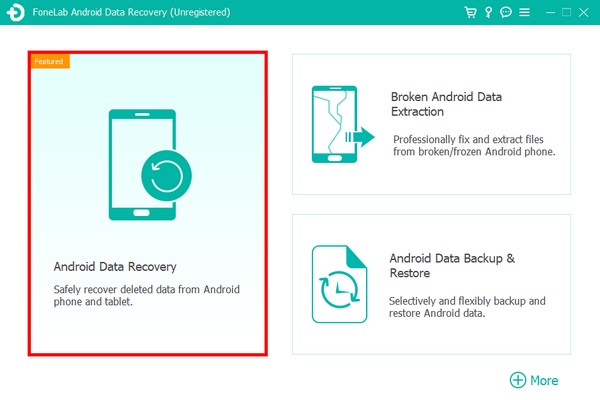
3 lépésFedezze fel fájljait, és válassza ki mindazt, amit vissza szeretne állítani. Végül kattintson Meggyógyul hogy visszahozza az adatokat a halott telefonjáról.

Ez a szoftver is rendelkezik a Broken Android Phone Data Extraction olyan funkció, amely számos problémát megoldhat, például egy törött, letiltott vagy lemerült telefont. Ha telefonja nem reagál, amikor adatokat szeretne visszaállítani az Android telefonról, kipróbálhatja számítógépen a telefon javításához.
Rögzítse a fagyasztott, összeomlott, fekete-képernyős vagy képernyőzárral ellátott Android rendszert normálra, vagy állítsa vissza az adatokat a törött Android-telefonról vagy az SD-kártyáról.
- Javítsuk ki az Android letiltott problémáit, és helyreállítsuk az adatokat a telefonról.
- A partnerek, üzenetek, WhatsApp, fotók stb. Kivonása törött androideszközből vagy memóriakártyáról.
- Az Android telefon és az SD kártya adatai elérhetők.
1 lépésMivel a telefon lemerült, térjen vissza a fő felületre, és válassza ki a lehetőséget Broken Android Data Extraction hogy szakszerűen megoldja a készülék problémáját. A nem működő, sérült Android-eszköz javításához nyomja meg a gombot Rajt gombot a kezelőfelület jobb oldalán, így visszaállíthatja azt.
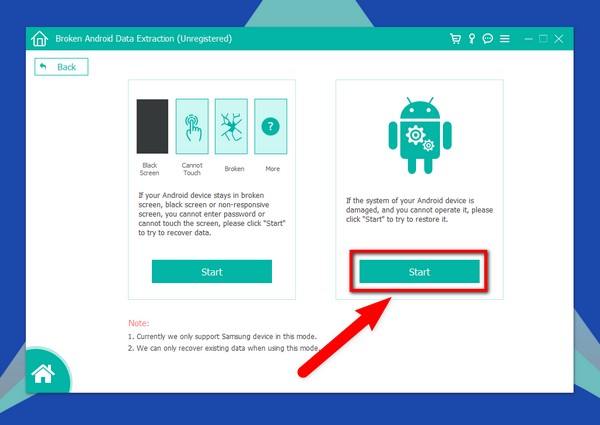
2 lépésMegjelenik az Android telefonnal kapcsolatos problémák listája, például az Indítási képernyőn beragadt probléma Letöltés mód, Elakadt a FoneGo interfész stb. Válassza ki a Egyéb opciót, amely az utolsó a listán, majd kattintson Következő.
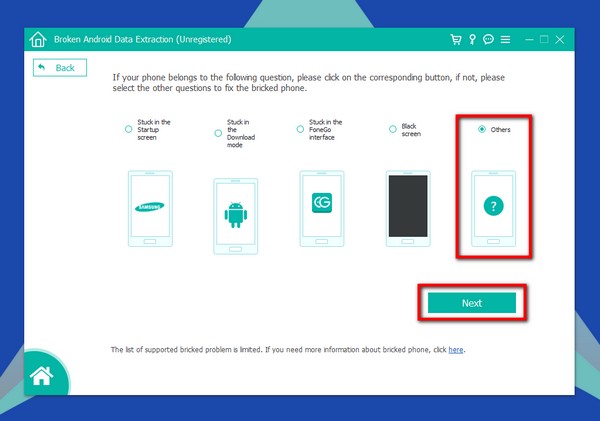
3 lépésVálassza ki a Device Name és a Modell androidos telefonját az eszközbeállítások listájából. A támogatott eszközök listája korlátozott, így ha a tiéd nincs rajta, akkor az eszköz adatait kitöltheted a Nincs a készülékem a listában lapon. Ezt követően nyomja meg a megerősít gombot a következő utasítás folytatásához.
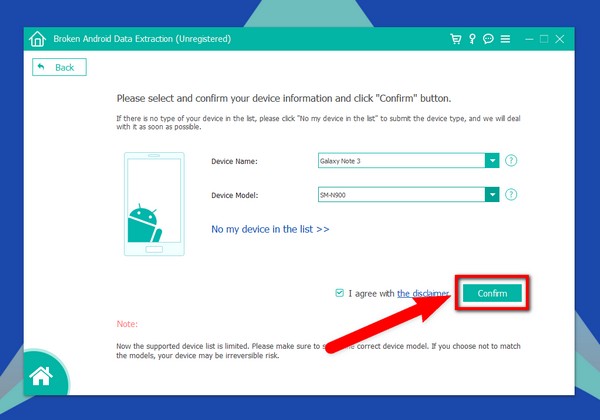
4 lépésÚtmutatót fog látni a készülék Letöltés módba helyezéséhez. Figyelmesen kövesse az utasításokat, majd kattintson a Start fülre a Letöltés módba lépéshez. A program ezután letölti a helyreállítási csomagot az Android telefon problémájának kijavításához. Ha elkészült, végre hozzáférhet az adatokhoz Android telefonján.
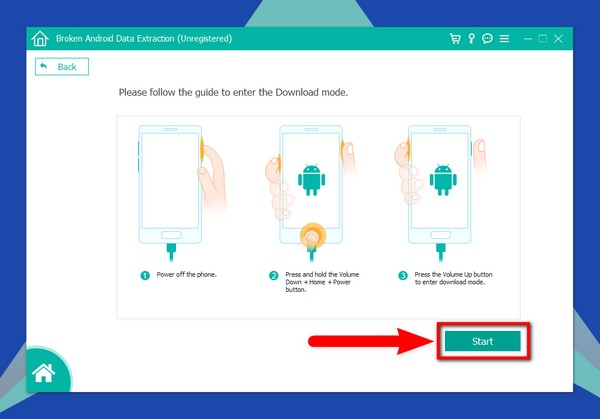
Rögzítse a fagyasztott, összeomlott, fekete-képernyős vagy képernyőzárral ellátott Android rendszert normálra, vagy állítsa vissza az adatokat a törött Android-telefonról vagy az SD-kártyáról.
- Javítsuk ki az Android letiltott problémáit, és helyreállítsuk az adatokat a telefonról.
- A partnerek, üzenetek, WhatsApp, fotók stb. Kivonása törött androideszközből vagy memóriakártyáról.
- Az Android telefon és az SD kártya adatai elérhetők.
3. rész. GYIK az adatok visszaállításáról a lemerült telefon belső memóriájából
1. Honnan tudhatja, hogy az elhalt telefon problémáját az Android telefonom okozza?
Vannak esetek, amikor egy hibás memóriakártya okozza a telefon hibás működését. Előfordulhat, hogy a telefon elakad egy bizonyos képernyőn, vagy egyáltalán nem nyílik ki. Próbálja meg kihúzni a memóriakártyát a telefonból, hogy megnézze, az eltávolítás után újra működik-e. Ekkor tudja, hogy a probléma a telefonjával van-e. Most, ha a memóriakártya hibás, csatlakoztassa a számítógéphez egy kártyaolvasóval. Ezután ellenőrizheti, hogy a benne tárolt adatok helyreállíthatók-e vagy sem.
2. Milyen okok állhatnak a halott Android-telefonom mögött?
Ha nemrégiben gyári alaphelyzetbe állítást hajtott végre, nagy esély van arra, hogy ez az oka annak, hogy Android-telefonja lemerül. Mivel minél gyakrabban állítja vissza telefonját, annál nagyobb a kockázata annak, hogy a telefon lemerül. Egy másik ok lehet egy nem megbízható webhelyről letöltött fájl vagy alkalmazás. A különböző webhelyekről származó adatok, például videók, zenék stb., vírusokat vagy rosszindulatú programokat tartalmazhatnak, amelyek mentéskor kárt tehetnek a telefonban. Ezenkívül az eszközével nem kompatibilis alkalmazások leállíthatják Android telefonja válaszát.
3. Létezik olyan FoneLab Data Recovery, amely helyreállítja az adatokat az iPhone elhalt belső memóriájából?
Igen. Ha van olyan helyreállító szoftver, amely hasonló a Android Data Recovery, azaz FoneLab iPhone Data Recovery. Az előző programhoz hasonlóan ez a szoftver is képes adatokat kérni iOS-eszközökről, például iPhone, iPad stb., és közvetlenül visszaállíthatja a fájlokat az iTunes és az iCloud szolgáltatásból is. Mindkét program segíthet az Android- és iOS-eszközök számos problémájában iOS rendszer helyreállítása és a Broken Android Data Extraction funkciót.
Túl sok próbálkozás és hiba után végre megtaláltuk a legjobb helyreállítási eszközöket, amelyek segítenek a telefon helyreállításában és problémáiban. FoneLab Android Data Recovery mindent tartalmaz, amit egy ilyen eszköztől kérhet. Attól kezdve, hogy visszahozza az adatait hátráltatva őket hogy ne szenvedje el újra ugyanazt a helyzetet. A legfontosabb funkciókkal rendelkezik, amelyek megvédik telefonját és adatait a véletlen elvesztéstől vagy törléstől. Telepítse most, hogy kipróbálhassa az ingyenes próbaverziót, majd ne habozzon, vegye igénybe a megfizethető, élettartamra szóló licencet, ha szereti
Rögzítse a fagyasztott, összeomlott, fekete-képernyős vagy képernyőzárral ellátott Android rendszert normálra, vagy állítsa vissza az adatokat a törött Android-telefonról vagy az SD-kártyáról.
- Javítsuk ki az Android letiltott problémáit, és helyreállítsuk az adatokat a telefonról.
- A partnerek, üzenetek, WhatsApp, fotók stb. Kivonása törött androideszközből vagy memóriakártyáról.
- Az Android telefon és az SD kártya adatai elérhetők.
